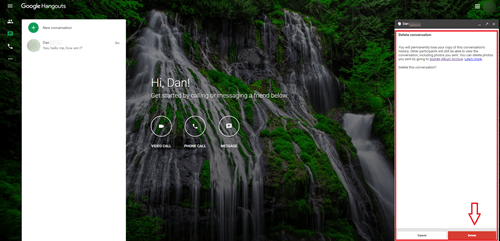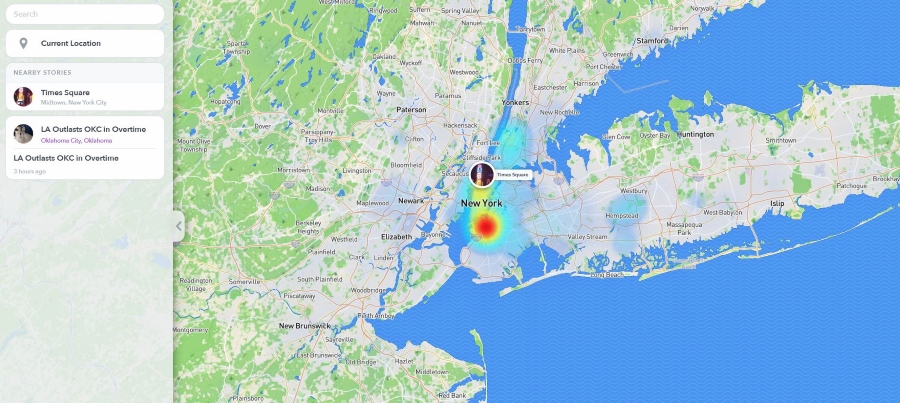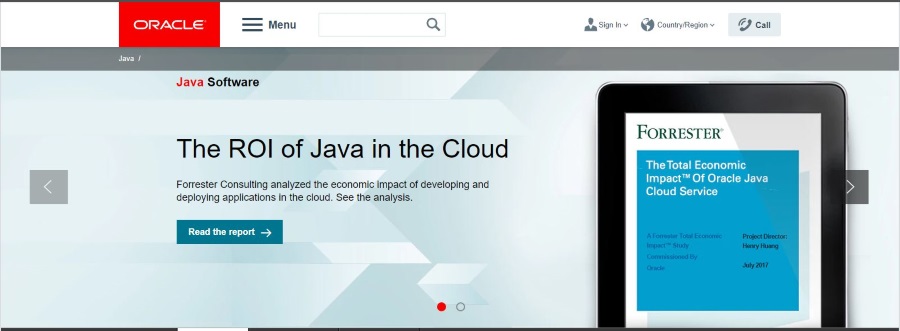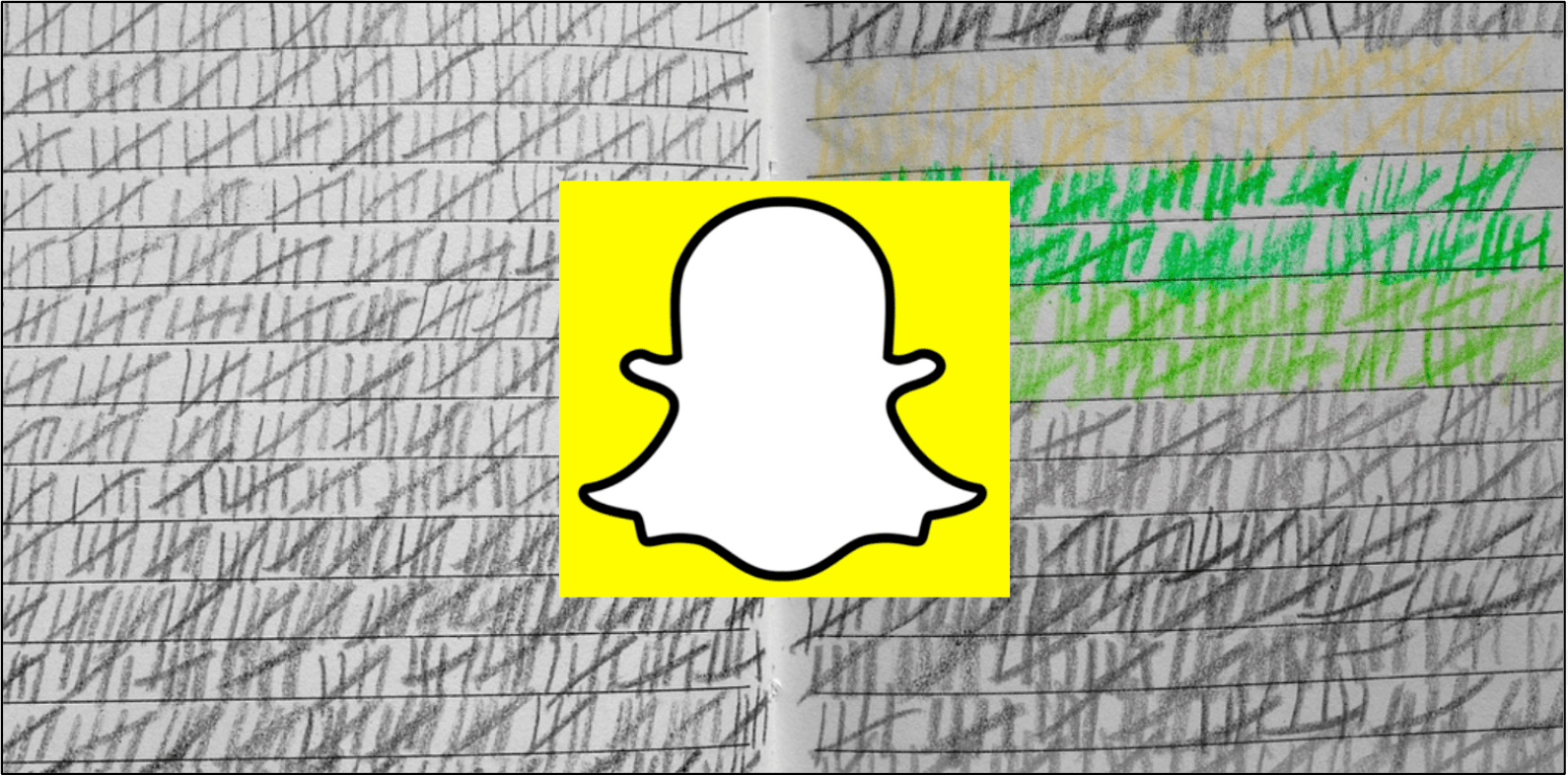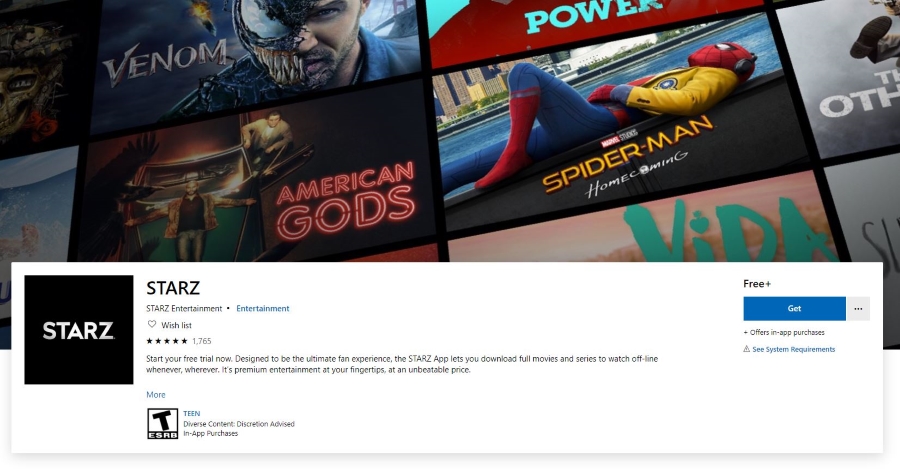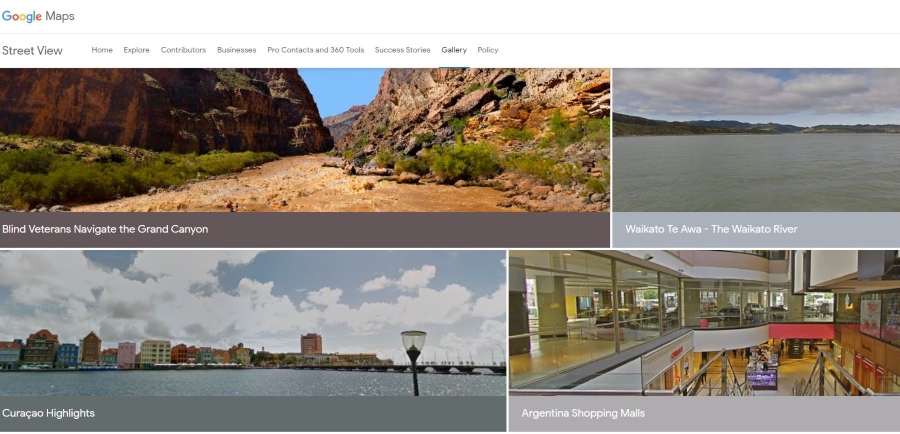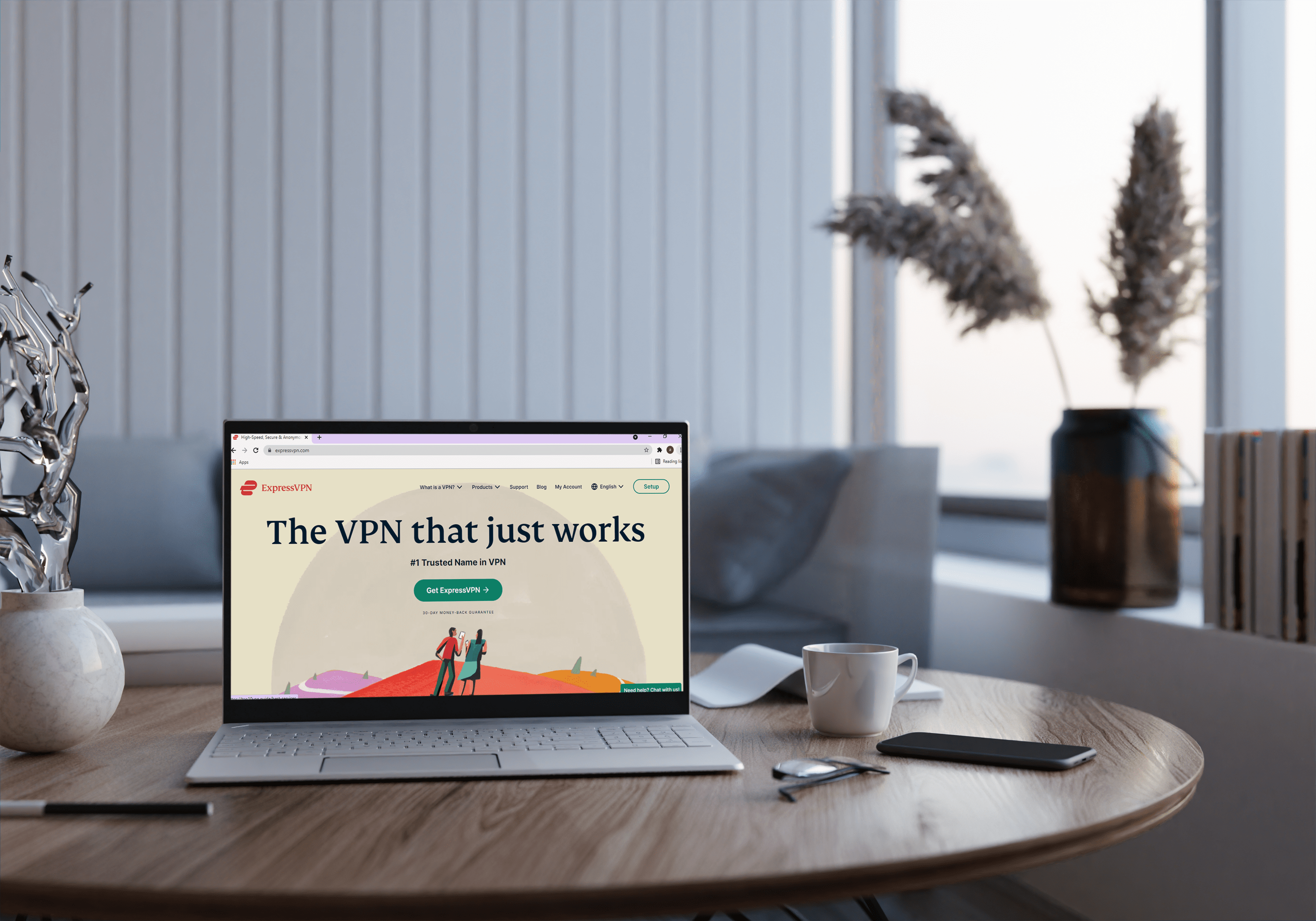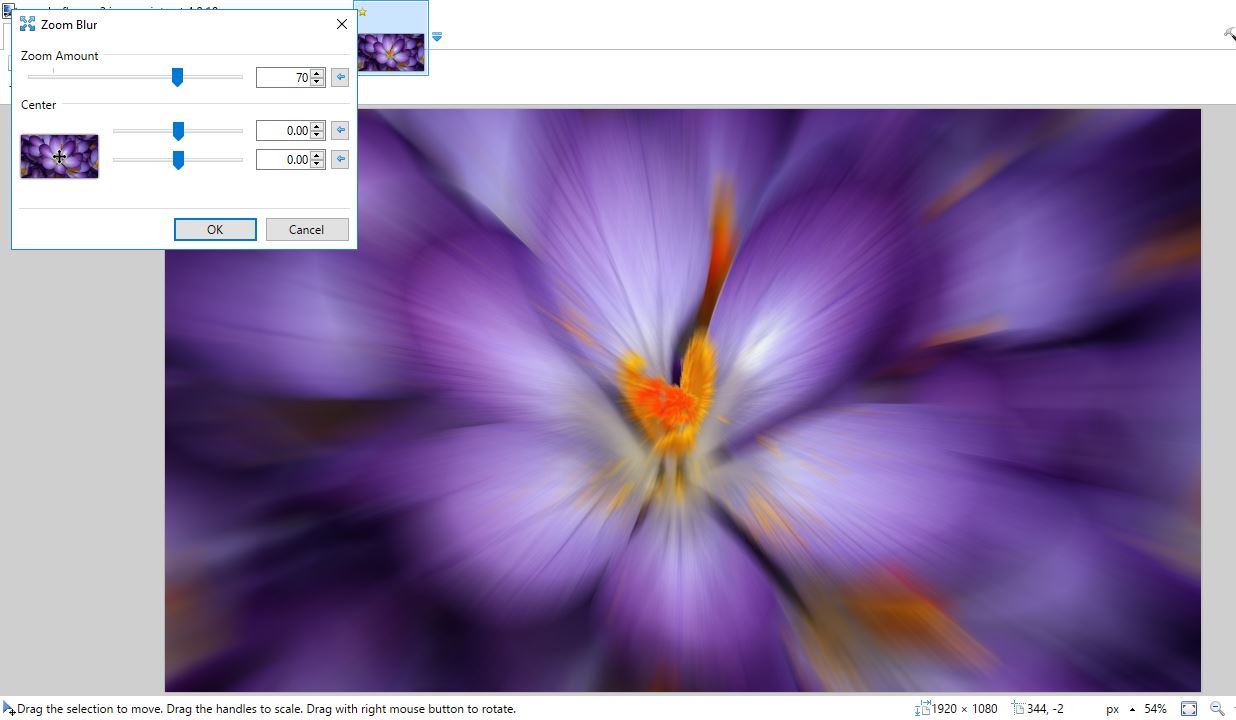Понякога бихте искали просто да не сте натиснали „изпрати“ на последното съобщение, било то неудобна правописна грешка, думи, казани с гняв, или съобщение, изпратено до грешен човек. Има много различни причини, поради които може да искате да изтриете едно съобщение, което току -що сте изпратили на някой друг. Можете ли да направите това в Google Hangouts?

Получавате това, за което сте платили
Въпреки че много приложения и услуги за чат ви позволяват да изтриете съобщение, за съжаление Google Hangouts не го прави. Тоест, освен ако нямате платена „корпоративна“ версия, известна като Hangouts Chat, която се предлага като част от услугата G Suite, предлагана от Google на бизнеса и училищата
Въпреки че това беше искана функция, откакто Hangouts беше пуснат през 2016 г., Google отказа да позволи на хората да изтриват единични съобщения. Като се има предвид обаче, че услугата ще бъде спряна до октомври 2019 г., разбираемо е, че на този етап те не желаят да добавят нова функционалност към Hangouts.
Единственото решение за хората, които използват безплатната версия, е да изтрият целия разговор, което едва ли е идеално. Ако изтриете Hangout от ваша страна, човекът, с когото разговаряте, все още ще може да вижда всички съобщения, изпратени досега.

Как да изтриете едно съобщение в Hangouts Chat (само за потребители на G Suite)
- Отворете уеб браузъра си.
- Въведете //chat.google.com в лентата на браузъра и натиснете enter или щракнете върху тази връзка, за да отворите Hangouts Chat.
- Изберете контакта, на който сте изпратили съобщението и отворете чата.
- Кликнете върху съобщението.
- Кликнете върху Изтриване.
Както бе споменато по -горе, това е налице само в платената версия на G Suite, наречена Hangouts чат. Ако не сте сигурни дали това е този, който използвате, има вероятност да не е така.
Как да изтриете разговор в Hangout на компютър
- Отворете уеб браузъра на компютъра си (например Chrome, Firefox, Safari, Edge, Opera).
- Въведете //hangouts.google.com в лентата на браузъра и натиснете enter или щракнете върху връзката тук. Това ще ви отведе до Google Hangouts.
- Щракнете върху бутона с формата на балонче в речта от лявата страна на прозореца на браузъра, за да получите достъп до списъка с текущите ви разговори.
След това можете да използвате един от двата следните метода:
Метод 1
- Изберете чата, който искате да изтриете, като щракнете върху него в списъка вляво на екрана. Това ще отвори разговора от дясната страна на екрана.
- Кликнете върху бутона за настройки на формата на зъбно колело в горния десен ъгъл на прозореца за чат. Това ще отвори опциите за чата.
- Кликнете върху Изтриване на разговор. Разговорът ще бъде заменен от екран за потвърждение.
- Щракнете върху Изтрий в долния десен ъгъл на прозореца, за да изтриете целия чат.
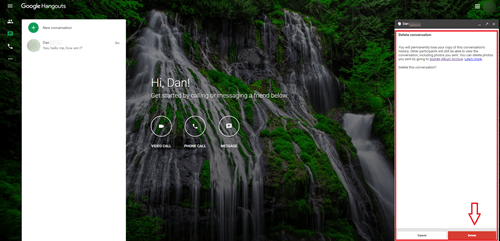
Метод 2
- Задръжте курсора на мишката върху чата, който искате да изтриете.
- Кликнете върху бутона ⁝ с три точки вдясно от името на чата.
- Кликнете върху Изтриване.
- Ще се появи нов прозорец с диалог за потвърждение. Кликнете върху червения бутон Изтрий в долния десен ъгъл на този прозорец, за да изтриете чата.
И двата метода ще работят само за изтриване на историята на частен разговор между вас и един контакт. Не можете да изтривате групови чатове; можете да напуснете само групата. Отново това няма да изтрие разговора от страната на вашия контакт в чата.

Как да изтриете разговор в Hangout на мобилно устройство
- Докоснете иконата за Google Hangouts, която прилича на зелен балон за чат с бели речеви знаци в него.
- Докоснете чата, от който искате да се отървете.
- Докоснете бутона ⁝ три точки или ≡ три реда в горния десен ъгъл на екрана, за да отворите менюто с настройки.
- Докоснете Опции, ако има, в противен случай преминете към следващия етап.
- Докоснете Изтриване на разговор в долната част на списъка.
- Когато се появи диалоговият прозорец за потвърждение, докоснете, за да завършите изтриването на разговора.
Историята на чата вече ще бъде изтрита от всичките ви устройства, които са свързани с Google Hangouts.
Ти си история
Колкото и разочароващо да е, за съжаление не е възможно да изтриете нито едно съобщение от обикновен чат в Hangout. Най -доброто, което можете да направите, е да изхвърлите бебето с водата за баня, въпреки че ако по някаква причина искате съобщението да бъде изчезнало и от човека, на когото сте го изпратили, ще трябва да го помолите да го изтрие от края му.
Изпращали ли сте някога съобщение в Hangouts, за което съжалявате? Предпочитате платформи за съобщения, където изтриването е опция? Кажете ни в коментарите по -долу.